Excel SUMIF ฟังก์ชัน
ใน Excel ฟังก์ชัน SUMIF สามารถช่วยในการรวมเซลล์ตามเกณฑ์เดียวบทความนี้จะอธิบายไวยากรณ์ของฟังก์ชันนี้และแนะนำตัวอย่างบางส่วนสำหรับการใช้ฟังก์ชัน SUMIF
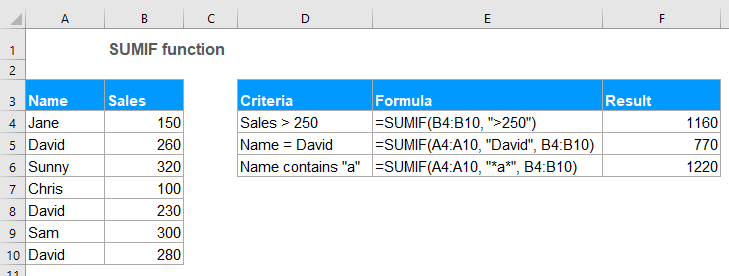
- ตัวอย่างที่ 1: ผลรวมหากค่ามากกว่าน้อยกว่าเท่ากับหรือตัวดำเนินการเปรียบเทียบอื่น ๆ
- ตัวอย่างที่ 2: สูตร SUMIF พร้อมเกณฑ์ข้อความ
- ตัวอย่างที่ 3: สูตร SUMIF ที่มีอักขระตัวแทน
- ตัวอย่างที่ 4: รวมค่าเซลล์ที่สอดคล้องกับเซลล์ว่างหรือไม่ว่าง
- ตัวอย่างที่ 5: SUMIF พร้อมวันที่ใน Excel
- ตัวอย่างที่ 6: รวมค่าในหลายคอลัมน์ใน Excel
ไวยากรณ์:
ไวยากรณ์สำหรับฟังก์ชัน SUMIF ใน Excel คือ:
ข้อโต้แย้ง:
- range: จำเป็น ช่วงของเซลล์ที่คุณต้องการใช้เกณฑ์
- criteria: จำเป็น เกณฑ์ที่ใช้ในการพิจารณาว่าจะต้องเพิ่มเซลล์ใด เกณฑ์อาจเป็นข้อความตัวเลขวันที่นิพจน์เชิงตรรกะการอ้างอิงเซลล์หรือฟังก์ชันอื่น
- หมายเหตุ: เกณฑ์ข้อความหรือเกณฑ์ใด ๆ ที่มีสัญลักษณ์ทางคณิตศาสตร์ต้องอยู่ในเครื่องหมายคำพูดคู่ หากเกณฑ์เป็นตัวเลขไม่จำเป็นต้องใช้เครื่องหมายคำพูดคู่
- sum_range:ไม่จำเป็น. เป็นช่วงของเซลล์ที่จะรวมเข้าด้วยกัน หากไม่ระบุพารามิเตอร์นี้จะใช้ช่วงเป็น ผลรวม_ช่วง.
เดินทางกลับ:
ส่งกลับผลรวมของรายการตัวเลขตามเกณฑ์เฉพาะ
ตัวอย่าง:
ตัวอย่างที่ 1: ผลรวมหากค่ามากกว่าน้อยกว่าเท่ากับหรือตัวดำเนินการเปรียบเทียบอื่น ๆ
ใน Excel คุณสามารถใช้ฟังก์ชัน SUMIF เพื่อเพิ่มค่าที่มากกว่าน้อยกว่าเท่ากับหรือไม่เท่ากับเกณฑ์ที่กำหนด
สมมติว่าคุณมีตารางที่มีคอลัมน์ชื่อจำนวนและราคาตามภาพด้านล่างนี้คุณจะได้รับราคารวมที่จำนวนมากกว่า 250 ได้อย่างไร
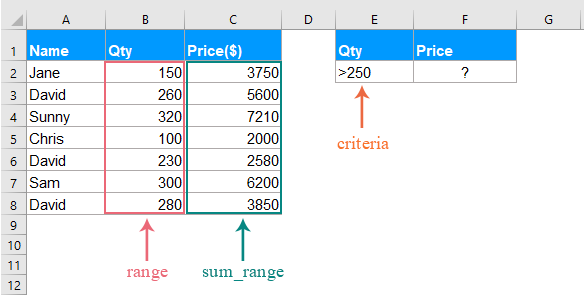
โปรดใช้สูตรด้านล่างในเซลล์ว่าง:
- เคล็ดลับ: ในสูตรข้างต้น:
- B2: B8: คือช่วงของเซลล์ที่เกณฑ์จะค้นหา
- "> 250": คือเงื่อนไขที่คุณต้องการรวมค่าของเซลล์ตาม
- C2: C8: หมายถึงช่วงที่จะสรุป
จากนั้นกด เข้าสู่ คีย์เพื่อรับราคารวมที่จำนวนมากกว่า 250 ดังภาพต่อไปนี้ที่แสดง:
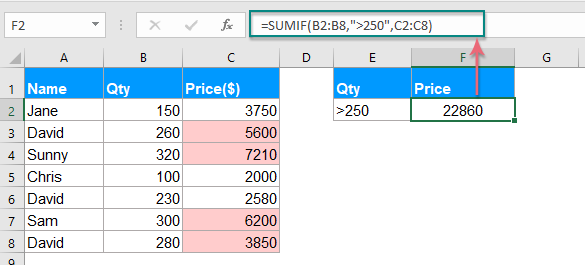
หมายเหตุ: คุณสามารถใช้ตัวดำเนินการเปรียบเทียบอื่น ๆ เช่นมากกว่าหรือเท่ากับ (> =) น้อยกว่า (<) น้อยกว่าหรือเท่ากับ (<=) เท่ากับ (=) ไม่เท่ากับ (<>) ถึง ความต้องการของคุณ
ตัวอย่างที่ 2: สูตร SUMIF พร้อมเกณฑ์ข้อความ
หากคุณต้องการรวมค่าเซลล์โดยพิจารณาจากว่ามีค่าข้อความเฉพาะอยู่ในคอลัมน์อื่นฟังก์ชัน SUMIF ยังสามารถช่วยคุณได้อีกด้วย
กรณีที่ 1: รวมค่าเซลล์หากมีข้อความเฉพาะในคอลัมน์อื่น
ใช้ข้อมูลด้านล่างเป็นตัวอย่างเพื่อรับจำนวนทั้งหมดหากชื่อคือ David ในคอลัมน์ A
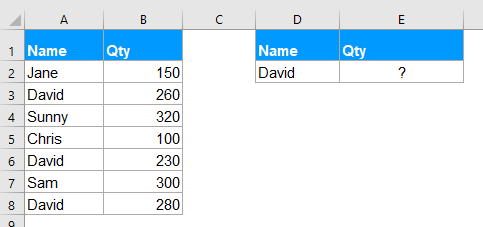
โปรดป้อนหรือคัดลอกสูตรด้านล่างลงในเซลล์ว่าง:
- เคล็ดลับ: ในสูตรข้างต้น:
- A2: A8: คือช่วงของเซลล์ที่เกณฑ์จะค้นหา
- “ เดวิด”: เป็นเงื่อนไขที่คุณต้องการรวมค่าของเซลล์ตาม
- B2: B8: คือช่วงของเซลล์ที่จะสรุป
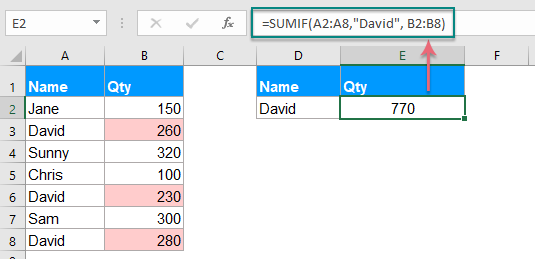
หมายเหตุ: คุณยังสามารถใช้การอ้างอิงเซลล์เพื่อแทนที่เงื่อนไขในสูตรด้านบนได้เช่นนี้: =SUMIF(A2:A8, D2, B2:B8).
กรณีที่ 2: ค่าเซลล์รวมไม่เท่ากับค่าเฉพาะ
ถ้าคุณต้องการรวมเซลล์เมื่อเซลล์ไม่เท่ากับค่าเฉพาะตัวอย่างเช่นเพื่อรวมจำนวนคนทั้งหมดยกเว้นเดวิดคุณจะทำอย่างไร?
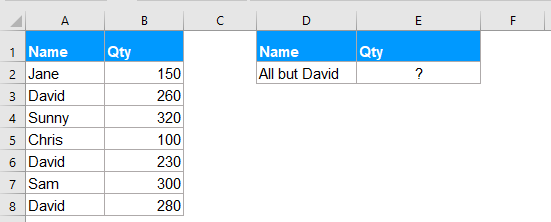
โปรดใช้สูตรด้านล่างในเซลล์ว่าง:
- เคล็ดลับ: ในสูตรข้างต้น:
- A2: A8: คือช่วงของเซลล์ที่เกณฑ์จะค้นหา
- "<> เดวิด": เป็นเงื่อนไขที่คุณต้องการรวมค่าของเซลล์ตาม
- B2: B8: คือช่วงของเซลล์ที่จะสรุป
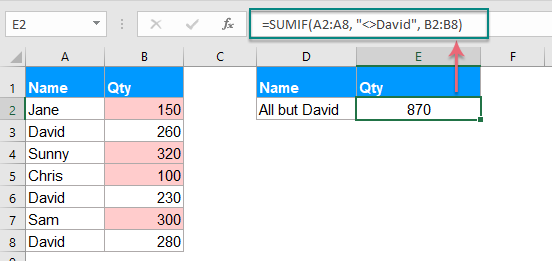
หมายเหตุ: คุณยังสามารถใช้การอ้างอิงเซลล์เพื่อแทนที่เงื่อนไขในสูตรด้านบนได้เช่นนี้: =SUMIF(A2:A8,"<>"&D2, B2:B8)คุณต้องใช้เครื่องหมายคำพูดคู่ ("") เพื่อใส่ตัวดำเนินการเปรียบเทียบและใช้เครื่องหมายและ (&) เพื่อเชื่อมการอ้างอิงเซลล์เข้าด้วยกัน ดูภาพหน้าจอ:
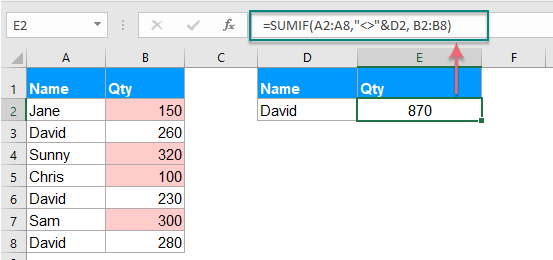
ตัวอย่างที่ 3: สูตร SUMIF ที่มีอักขระตัวแทน
บางครั้งคุณอาจต้องรวมค่าของเซลล์ตามการจับคู่ข้อความบางส่วนแทนการจับคู่แบบตรงทั้งหมด ในกรณีนี้คุณสามารถรวมอักขระตัวแทนเครื่องหมายดอกจัน (*) หรือเครื่องหมายคำถาม (?) กับฟังก์ชัน SUMIF
ดอกจัน (*): แสดงจำนวนอักขระใด ๆ
เครื่องหมายคำถาม (?): แสดงถึงอักขระเดี่ยวของใครก็ตามในตำแหน่งเฉพาะ
กรณีที่ 1: ค่าผลรวมตามการจับคู่บางส่วนด้วยอักขระดอกจัน (*)
ตัวอย่างเช่นฉันมีตารางตามภาพหน้าจอต่อไปนี้ตอนนี้ฉันต้องการรวมคำสั่งซื้อทั้งหมดของผลิตภัณฑ์ที่มีข้อความ Kutools
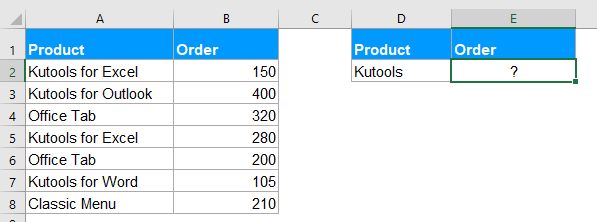
ที่นี่โปรดใช้สูตรต่อไปนี้ในเซลล์ว่าง:
แล้วกด เข้าสู่ กุญแจสำคัญในการรับผลลัพธ์ด้านล่าง:
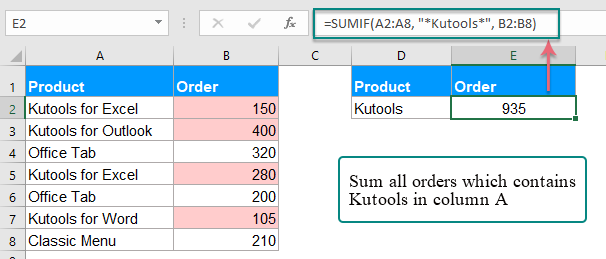
หมายเหตุ / รายละเอียดเพิ่มเติม:
1. หากคุณต้องการรวมค่าเซลล์ที่เริ่มต้นด้วย Kutools โปรดใช้สูตรนี้: = SUMIF (A2: A8, "Kutools *", B2: B8).
2. หากต้องการรวมค่าเซลล์หากเซลล์ที่เกี่ยวข้องในคอลัมน์ A ลงท้ายด้วยข้อความ Kutools โปรดใช้สูตรนี้: = SUMIF (A2: A8, "* Kutools", B2: B8).
3. คุณยังสามารถใช้การอ้างอิงเซลล์เพื่อแทนที่เงื่อนไขในสูตรข้างต้นได้เช่นนี้: =SUMIF(A2:A8, "*"&D2&"*", B2:B8). คุณควรใช้เครื่องหมายคำพูดคู่ ("") เพื่อใส่เครื่องหมายดอกจันและใช้เครื่องหมายและ (&) เพื่อเชื่อมการอ้างอิงเซลล์เข้าด้วยกัน ดูภาพหน้าจอ:
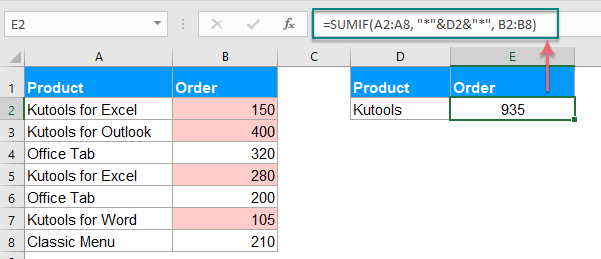
กรณีที่ 2: ค่าผลรวมที่มีจำนวนอักขระเฉพาะพร้อมเครื่องหมายคำถาม (?)
หากคุณต้องการรวมค่าเซลล์ในรายการที่เซลล์ที่เกี่ยวข้องมีความยาว 5 อักขระตามที่แสดงภาพหน้าจอต่อไปนี้ คุณจะแก้ปัญหานี้ใน Excel ได้อย่างไร?
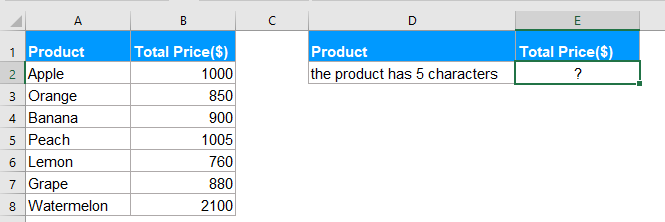
ในการจัดการกับงานนี้คุณควรใช้สูตรด้านล่าง:
ปลาย: ในสูตรนี้: เครื่องหมายคำถาม 5 ตัวแทนอักขระตัวเดียวเครื่องหมายคำถาม XNUMX ตัวระบุความยาว XNUMX อักขระ
จากนั้นกด เข้าสู่ ที่สำคัญคุณจะได้รับผลลัพธ์ที่คุณต้องการ:
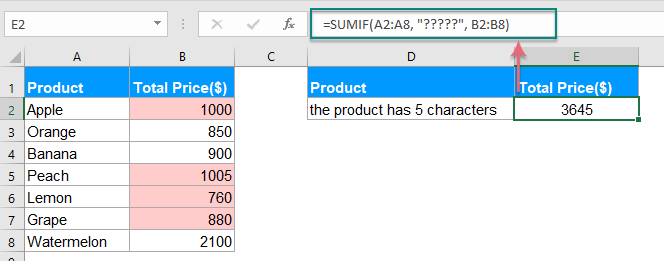
ตัวอย่างที่ 4: รวมค่าเซลล์ที่สอดคล้องกับเซลล์ว่างหรือไม่ว่าง
ใน Excel ฟังก์ชัน SUMIF ยังสามารถช่วยรวมค่าในรายการที่เซลล์ที่อยู่ติดกันเป็นเซลล์ว่างหรือเซลล์ที่ไม่ว่าง
กรณีที่ 1: รวมค่าเซลล์หากเซลล์ที่อยู่ติดกันว่างเปล่า
โปรดป้อนหรือคัดลอกสูตรใดสูตรหนึ่งด้านล่างลงในเซลล์ที่คุณต้องการให้ได้ผลลัพธ์:
แล้วกด เข้าสู่ คีย์เพื่อรับผลลัพธ์ของราคารวมหากมีเซลล์ว่างในคอลัมน์ A ดูภาพหน้าจอ:
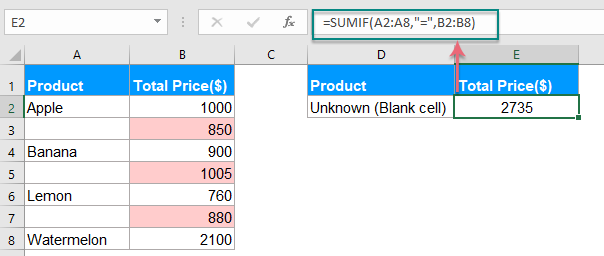
กรณีที่ 2: รวมค่าของเซลล์หากเซลล์ที่อยู่ติดกันไม่ใช่เซลล์ว่าง
หากคุณต้องการรวมค่าที่เซลล์ที่อยู่ติดกันมีข้อความไม่รวมเซลล์ว่างโปรดใช้สูตรด้านล่าง:
จากนั้นกด เข้าสู่ คีย์ค่าทั้งหมดที่เซลล์ที่อยู่ติดกันมีค่าถูกรวมเข้าด้วยกันดูภาพหน้าจอ:
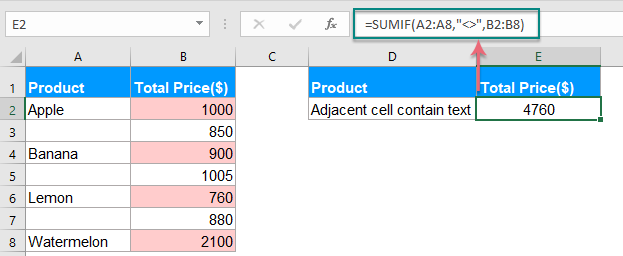
ตัวอย่างที่ 5: SUMIF พร้อมวันที่ใน Excel
โดยปกติคุณยังสามารถใช้ฟังก์ชัน SUMIF เพื่อรวมค่าตามวันที่ที่ระบุใน Excel
กรณีที่ 1: ค่ารวมหากวันที่เป็นวันที่ปัจจุบันหรือน้อยกว่ามากกว่าวันนี้
ในการสรุปค่าของเซลล์ซึ่งวันที่เป็นวันที่ปัจจุบันคุณสามารถใช้สูตรด้านล่าง:
แล้วกด เข้าสู่ สำคัญเซลล์ทั้งหมดที่มีวันที่ตรงกันคือวันนี้จะถูกสรุป ดูภาพหน้าจอ:
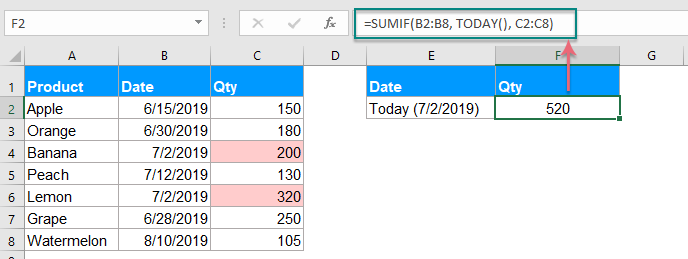
หมายเหตุ / รายละเอียดเพิ่มเติม:
1. หากต้องการรวมค่าหากวันที่ตรงกันน้อยกว่าหรือก่อนหน้านี้โปรดใช้สูตรนี้: = SUMIF (B2: B8, "<" & TODAY (), C2: C8).
2. หากต้องการรวมค่าหากวันที่ตรงกันมากกว่าหรือหลังจากวันนี้โปรดใช้สูตรนี้: = SUMIF (B2: B8, ">" & TODAY (), C2: C8).
กรณีที่ 2: ค่าผลรวมระหว่างวันที่กำหนดสองวัน
หากคุณต้องการรวมค่าหากวันที่ระหว่างวันที่กำหนดสองวันคุณสามารถรวมฟังก์ชัน SUMIF สองฟังก์ชันเข้าด้วยกันเพื่อแก้ไขงานนี้
กรุณาใช้สูตรด้านล่าง:
จากนั้นกด Enter มูลค่ารวมระหว่างวันที่กำหนดสองวันได้รับการคำนวณดูภาพหน้าจอ:
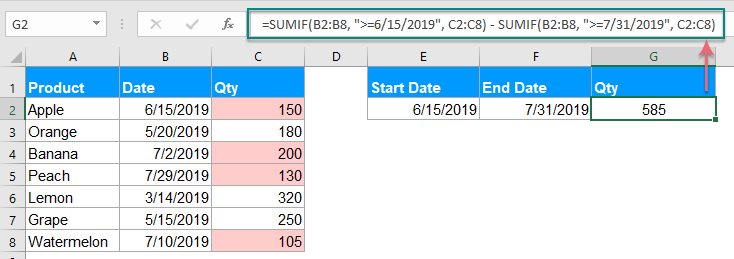
หมายเหตุ: คุณยังสามารถใช้การอ้างอิงเซลล์เพื่อแทนที่เงื่อนไขในสูตรด้านบนได้เช่นนี้: = SUMIF (B2: B8, "> =" & E2, C2: C8) - SUMIF (B2: B8, "> =" & F2, C2: C8)ดูภาพหน้าจอ:
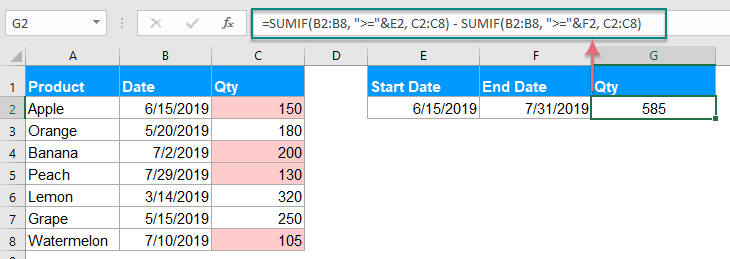
ตัวอย่างที่ 6: รวมค่าในหลายคอลัมน์ใน Excel
ฟังก์ชัน SUMIF นี้ยังช่วยให้คุณสามารถรวมค่าในหลายคอลัมน์ตามเงื่อนไขเดียว ตัวอย่างเช่นหากคุณมีช่วงข้อมูลตามภาพหน้าจอด้านล่างตอนนี้เพื่อรับมูลค่ารวมของผลิตภัณฑ์ KTE ในสี่เดือน - ม.ค. ก.พ. มี.ค. และ เม.ย. คุณจะทำอย่างไร?
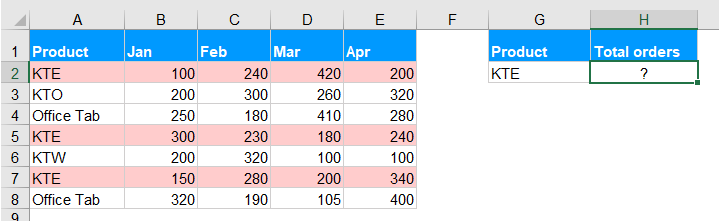
โดยปกติฟังก์ชัน SUMIF จะใช้เพื่อรวมคอลัมน์ของค่าตามเกณฑ์เดียวเพื่อรวมค่าในหลายคอลัมน์คุณสามารถรวมฟังก์ชัน SUMIF หลายฟังก์ชันเพื่อแก้ไขงานนี้
โปรดใช้สูตรด้านล่างในเซลล์ว่าง:
จากนั้นกดเข้าสู่เพื่อให้ได้ผลลัพธ์ที่ถูกต้องที่คุณต้องการดูภาพหน้าจอ:
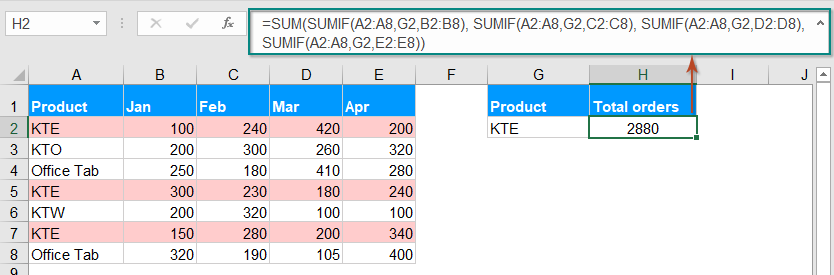
หมายเหตุ: ฟังก์ชัน SUMIF ข้างต้นค่อนข้างยากสำหรับคุณที่จะใช้หากมีคอลัมน์จำนวนมากที่จำเป็นต้องรวมดังนั้นที่นี่ฟังก์ชัน SUMPRODUCT ที่เรียบง่ายสามารถช่วยคุณจัดการกับงานนี้ได้เช่นกัน โปรดใช้สูตรนี้: =SUMPRODUCT((A2:A8=G2)*(B2:E8))จากนั้นกด เข้าสู่ กุญแจสำคัญในการรับผลลัพธ์:
- เคล็ดลับ: ในสูตรข้างต้น:
- A2: A8: คือช่วงของเซลล์ที่เกณฑ์จะค้นหา
- G2: เป็นเงื่อนไขที่คุณต้องการรวมค่าของเซลล์ตาม
- B2: E8: คือช่วงของเซลล์ที่จะสรุป
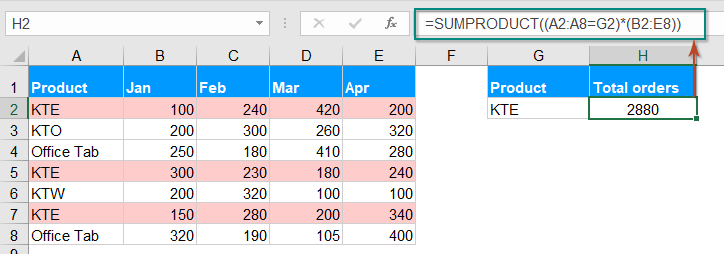
บทความฟังก์ชัน SUMIF เพิ่มเติม:
- รวมค่าที่สอดคล้องกันด้วยวันที่เดียวกันใน Excel
- คุณเคยพยายามรวมค่าที่สอดคล้องกันตามวันที่เดียวกันจากคอลัมน์อื่นใน Excel หรือไม่? สมมติว่าฉันมีช่วงข้อมูลต่อไปนี้ (A1: B13) คอลัมน์ A คือช่วงวันที่มีวันที่ที่ซ้ำกันและคอลัมน์ B มีจำนวนลำดับตอนนี้ฉันต้องเพิ่มตัวเลขเข้าด้วยกันตามวันที่เดียวกันในคอลัมน์ A. จะทำอย่างไรให้เสร็จอย่างรวดเร็วและง่ายดายใน Excel
- เซลล์ Sumif ไม่เท่ากับค่าเฉพาะใน Excel
- บทความนี้ฉันจะพูดถึงวิธีการรวมเซลล์หากเซลล์ในคอลัมน์อื่นไม่เท่ากับค่าเฉพาะในแผ่นงาน Excel
- วันที่ Sumif น้อยกว่า / มากกว่าวันนี้ใน Excel
- สมมติว่าเรามีตารางปริมาณการขายพร้อมการวางแผนและปริมาณจริงของทุกวัน ตอนนี้เราต้องนับวันที่เกิดขึ้นก่อนวันนี้และคำนวณปริมาณการวางแผนทั้งหมดก่อนวันนี้เพื่อเปรียบเทียบปริมาณการวางแผนและปริมาณจริงแบบไดนามิก ที่นี่ฉันจะใช้ฟังก์ชัน SUMIF เพื่อทำให้เสร็จใน Excel อย่างรวดเร็ว
- Sumif ด้วยเกณฑ์หนึ่งหรือมากกว่าใน Excel
- ใน Excel ค่าผลรวมตามเกณฑ์อย่างน้อยหนึ่งเกณฑ์เป็นงานทั่วไปสำหรับพวกเราส่วนใหญ่ฟังก์ชัน SUMIF สามารถช่วยให้เราสรุปค่าตามเงื่อนไขเดียวได้อย่างรวดเร็วและฟังก์ชัน SUMIFS ช่วยให้เราสามารถรวมค่าด้วยเกณฑ์ต่างๆได้ บทความนี้ฉันจะอธิบายวิธีการรวมกับเกณฑ์อย่างน้อยหนึ่งเกณฑ์ใน Excel?
- Sumif ขึ้นอยู่กับการจับคู่บางส่วนใน Excel
- ยกตัวอย่างข้อมูลด้านล่างนี้ฉันต้องการรวมค่าเซลล์ในคอลัมน์ B เมื่อมีข้อความ“ KTE” บางส่วนในคอลัมน์ A จะบรรลุได้อย่างไร บทความนี้ฉันจะพูดถึงวิธีการรวมค่าเซลล์ตามการจับคู่บางส่วนในแผ่นงาน Excel
เครื่องมือเพิ่มประสิทธิภาพการทำงานในสำนักงานที่ดีที่สุด
Kutools สำหรับ Excel - ช่วยให้คุณโดดเด่นจากฝูงชน
Kutools สำหรับ Excel มีคุณสมบัติมากกว่า 300 รายการ รับรองว่าสิ่งที่คุณต้องการเพียงแค่คลิกเดียว...

แท็บ Office - เปิดใช้งานการอ่านแบบแท็บและการแก้ไขใน Microsoft Office (รวม Excel)
- หนึ่งวินาทีเพื่อสลับไปมาระหว่างเอกสารที่เปิดอยู่มากมาย!
- ลดการคลิกเมาส์หลายร้อยครั้งสำหรับคุณทุกวันบอกลามือเมาส์
- เพิ่มประสิทธิภาพการทำงานของคุณได้ถึง 50% เมื่อดูและแก้ไขเอกสารหลายฉบับ
- นำแท็บที่มีประสิทธิภาพมาสู่ Office (รวมถึง Excel) เช่นเดียวกับ Chrome, Edge และ Firefox
